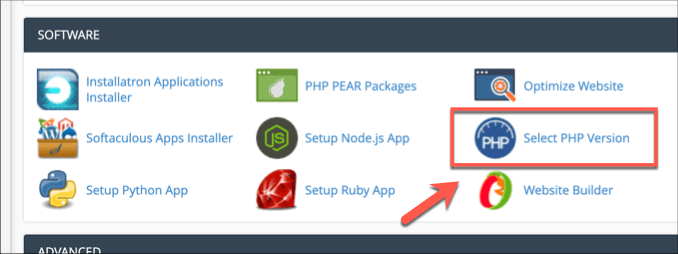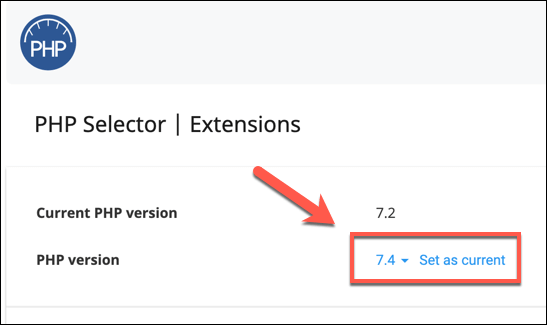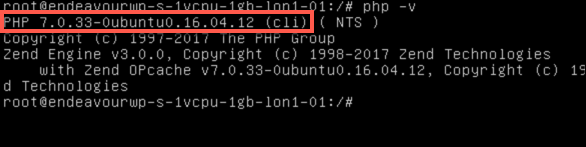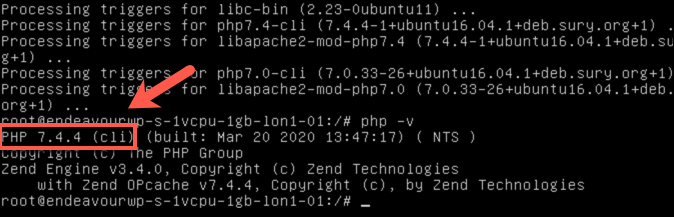WordPress được xây dựng xung quanh ngôn ngữ kịch bản PHP, do đó, nó rất cần thiết để có phiên bản cập nhật của nó được cài đặt trên máy chủ web của bạn. Bản thân giữ cho WordPress cập nhật thật dễ dàng, nhưng các công nghệ cốt lõi (như PHP) không phải lúc nào cũng đồng bộ với phiên bản WordPress đã cài đặt của bạn.
Điều này đặc biệt đúng với các máy chủ web DIY mà bạn Đã tự mình thiết lập. Nếu máy chủ lưu trữ trang web của bạn không được cập nhật, PHP có thể là một trong hai, điều này có thể khiến trang web của bạn bị phơi bày với các tính năng khai thác hoặc bị hỏng. Điều đó có nghĩa là bạn sẽ cần cập nhật PHP để duy trì mọi thứ đang chạy trên đây. Cách cập nhật PHP trong WordPress.
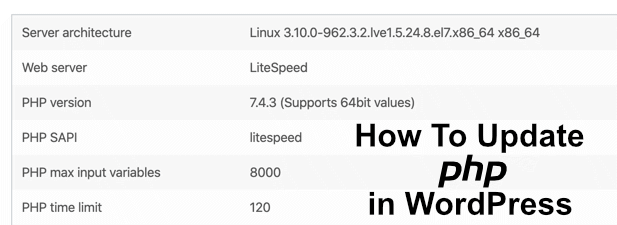
Kiểm tra phiên bản PHP hiện tại của bạn
Thỉnh thoảng, phiên bản PHP được hỗ trợ tối thiểu mà WordPress hỗ trợ thay đổi. Bạn có thể kiểm tra phiên bản tối thiểu hiện tại tại Trang web WordPress, nhưng kể từ khi xuất bản, WordPress hiện hỗ trợ tối thiểu PHP 7.3 trở lên.
Tuy nhiên, không phải tất cả các máy chủ web sẽ chạy PHP 7.3 trở lên. Các phiên bản PHP cũ hơn vẫn sẽ hoạt động với WordPress, nhưng nó có thể khiến các chủ đề, plugin và tính năng mới hơn bị phá vỡ.
Để đảm bảo bạn đang chạy phiên bản PHP chính xác, bạn có thể kiểm tra cài đặt WordPress hiện tại của mình bằng trình đơn Sức khỏe trang webtrong WordPress 5.2 trở lên.
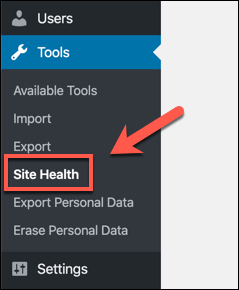
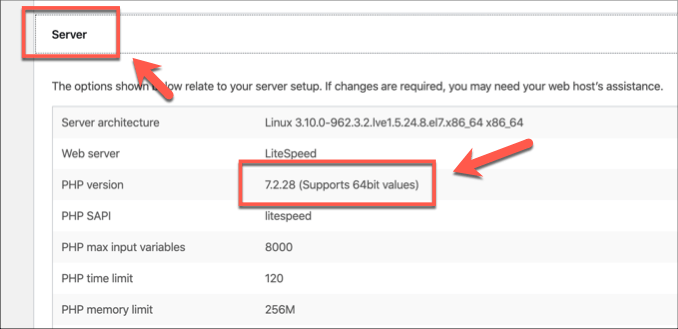
Bạn cũng có thể kiểm tra phiên bản PHP của bạn bằng các plugin của bên thứ ba, chẳng hạn như Trình kiểm tra tương thích PHP. Nếu phiên bản PHP của bạn đã lỗi thời, bạn sẽ cần chuyển sang nâng cấp nó càng sớm càng tốt.
In_content_1 all: [300x250] / dfp: [640x360]ước>->Sao lưu trang web của bạn và chuẩn bị nâng cấp
Cập nhật một thành phần cốt lõi như PHP có thể phá vỡ trang web của bạn. Trước khi bạn vội vàng cập nhật PHP trong WordPress, điều tốt nhất cần làm là sao lưu trang web WordPress của bạn và chuẩn bị nâng cấp nó trước.
Bạn nên bắt đầu bằng cách tạo bản sao cơ sở dữ liệu MySQL của bạn và tạo các bản sao vật lý của các tệp WordPress của bạn. Nhiều nhà cung cấp dịch vụ lưu trữ WordPress sẽ cung cấp các dịch vụ sao lưu tích hợp mà bạn có thể tận dụng, vì vậy hãy chắc chắn kiểm tra với máy chủ web của bạn nếu đây là trường hợp.
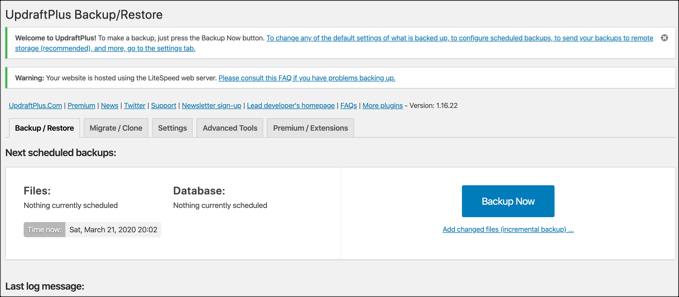
Đối với các máy chủ DIY, bạn cần phải sao lưu thủ công. Nếu bạn sợ việc nhấn thiết bị đầu cuối, hãy sử dụng một plugin như UpdraftPlus để tự động sao lưu cài đặt WordPress của bạn. UpdraftPlus có thể lưu trữ các bản sao lưu của bạn khỏi máy chủ của bạn, tận dụng các dịch vụ lưu trữ đám mây như Google hoặc Microsoft Azure.
Nếu trang web WordPress của bạn được sao lưu, thì bạn đã sẵn sàng để bắt đầu và bắt đầu cập nhật PHP trong WordPress. để lưu trữ web của bạn. Đối với lưu trữ được chia sẻ, nơi bạn chia sẻ không gian web của mình với những người dùng khác, bạn hoàn toàn không thể cập nhật PHP trong WordPress, nhưng bạn có thể chuyển sang phiên bản mới hơn nếu có sẵn.
Nếu có không, nói chuyện trực tiếp với nhà cung cấp dịch vụ lưu trữ của bạn về việc cập nhật PHP lên phiên bản mới nhất. Nếu đúng như vậy, cPanel cho phép chuyển đổi nhanh chóng và dễ dàng sang các phiên bản mới hơn của phần mềm máy chủ quan trọng như PHP.
Vì cPanel là mô-đun, các cài đặt này có thể khác nhau, tùy thuộc vào phiên bản cPanel của riêng bạn.